Optimizarea imaginilor. Nivelurile de comprimare JPG
Poate fi, de exemplu, fotografii memorabile dintr-o vacanță sau o odihnă, pe care dorim să le stocăm pe unitatea computerului în sine sau pe un suport amovibil (unități flash, unități externe hard).
Discuția despre optimizare nu este în nici un fel un recurs, după revenirea din vacanță sau vacanța de vârf pentru a optimiza (comprima) fotografii (date grafice). Dar poate că este logic ca aceleași imagini să fie implicate în procesul de optimizare. Este sensibil să creați și să completați un album foto electronic cu fotografii, mărimea cărora, atunci când este tradusă în măsuri fizice de lungime, este calculată în metri? În general, să ne gândim la acest lucru atunci când starea de spirit apare pentru acest lucru.
Photoshop este un program care satisface nevoia de a procesa și de a crea imagini de diferite grade de complexitate. În Photoshop, ca și în multe alte programe, și în programele de calculator, în general, multe procese apar pe cont propriu. Dar noi, ca utilizatori, putem face unele ajustări ale acestor procese, ceea ce este fără îndoială convenabil.
Deci, imaginea din Photoshop este gata să fie salvată într-un format diferit de formatul Photoshop, adică optimizare. Dacă fila „File“ meniul de sus vom alege optiunea „Save“, apoi, să spunem că e creația noastră, va rămâne în formatul de fișier PSD, adică, fișierul este „fotoshopovskim“. Dar alegerea cealaltă opțiune, care este prezentă în marea majoritate a programelor de calculator numit „Save As“, apoi, în acest caz, avem de ales - ce tip de fișier să fie creația noastră în afara de Photoshop:
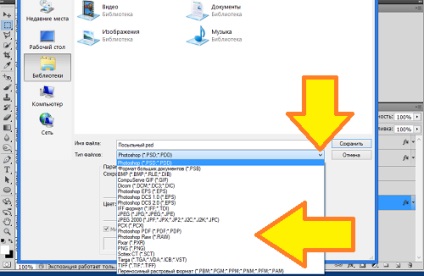
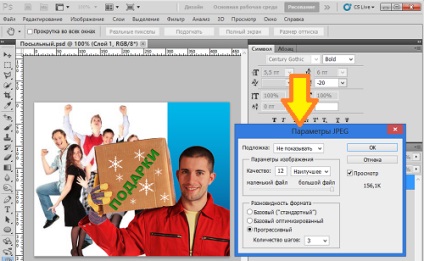
Această fereastră se va deschide în fața noastră cu setările Photoshop deja instalate. Putem, fără a face nimic, să fim de acord cu aceștia apăsând butonul "OK". Și cu astfel de acțiuni, putem "dormi pașnic" (umor), procedura de optimizare a avut succes. Și putem participa la procesul de optimizare. Să creștem domeniul de vizibilitate la 200% prin închiderea ferestrei deschise anterior pentru reglarea nivelului de compresie:
(Localizarea butonului de selectare a scării pentru versiunile CS4, CS5).
Acum, din nou, trebuie să trecem prin calea spre apariția unei ferestre pentru reglarea nivelului de compresie (optimizare). Dacă putem vedea pentru ei înșiși utilitatea de optimizare a imaginii, devenind astfel personajele principale ale entităților de proces (reglabile personal), apoi, în viitor, vom scala imaginea, în primul rând, pentru a evita acțiuni repetitive.
Modificarea dimensiunii de vizibilitate a fost făcută pentru a vedea mai bine ce se întâmplă cu imaginea atunci când schimbăm setările. Putem face un procent mai mare din scară, sau nu putem face acest lucru deloc.
Deci, fereastra de setări înaintea ochilor și putem depăși compresia imaginii:
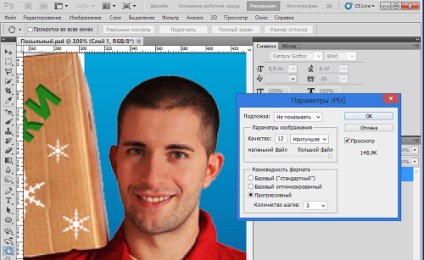
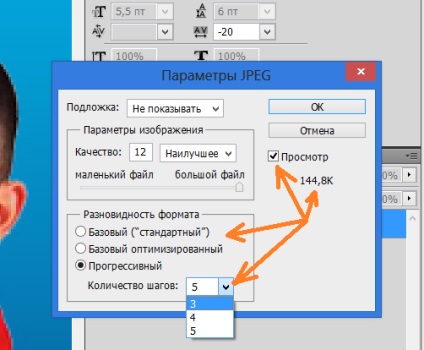
Cu tot ceea ce facem, nu ar trebui să uităm de imaginea însăși. La urma urmei, aceste ajustări sunt pentru el. Prin urmare, nu ne concentrăm atenția asupra indicatorului volumului, ci ne uităm la schimbările care apar cu imaginea.
Acțiunile noastre privind alegerea formatului de optimizare (compresie) pot fi completate prin schimbarea altor parametri ai imaginii:
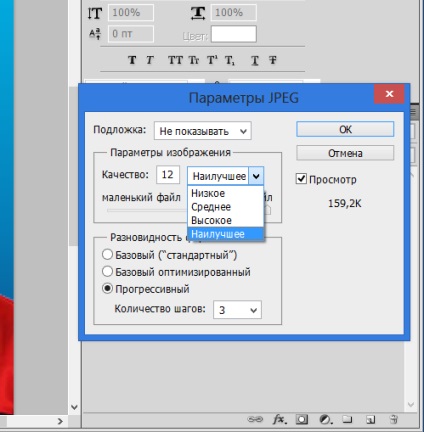
Și din nou avem posibilitatea de a alege unul dintre câțiva parametri: poate fi scăzut, mediu sau mare, sau poate cel mai bun. Doar un singur clic al mouse-ului și opțiuni pentru serviciile noastre. Putem și nu dezvălui o listă de opțiuni, ci doar să mutați cursorul - aceasta va fi aceeași alegere din lista de opțiuni pentru parametru:
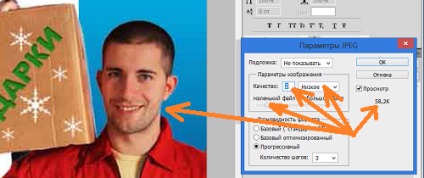
Urmărind modificările imaginii și volumul fișierului, modificând parametrii imaginii și formatului, oprim ajustarea în momentul în care considerăm că este necesar. Adică, atunci când, în opinia noastră, dimensiunea fișierului a scăzut suficient și nu a existat o pierdere vizibilă a calității imaginii. Apoi faceți clic pe butonul "OK" din aceeași fereastră.
Dacă reveniți în acțiunile lor și să se oprească în acel moment, la reglarea ferestrei la nivel de compresie doar deschis, si uita-te la straturile, putem vedea că ele sunt unite într-un singur strat comun, ceea ce nu se întâmplă cu o imagine stratificat, restul de fișiere de tip PSD.
Toate fișierele au propriile lor codificări (cod) și sunt codificate prin diferite programe și sisteme de operare. Adică fișierele de imagini au propriul cod, iar fișierele text au propriile lor, bine, și așa mai departe. Aceste coduri sunt percepute diferit de diferite programe și sisteme de operare, din aceleași motive putem vedea abateri minore în afișarea valorilor parametrilor.
De exemplu, am comprimat (optimizat) imaginea și volumul său în Photoshop este după cum urmează:
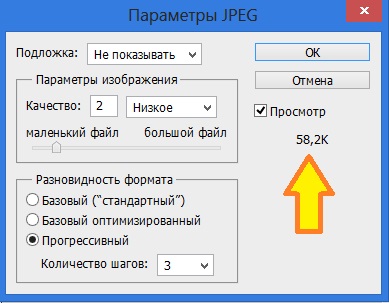
Fișierul JPG (imagine) optimizat pe care îl salvez pe desktopul calculatorului. Când plasați cursorul peste pictograma fișierului, sistemul de operare Windows prezintă o valoare ușor diferită:
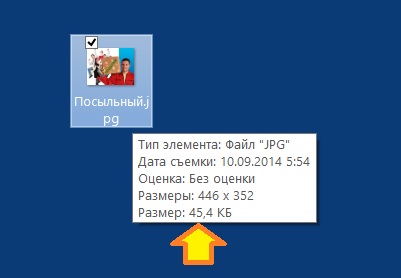
Articole similare
Trimiteți-le prietenilor: